2025 年如何将 CD 刻录到 iTunes 的指南
将 CD 刻录到 iTunes? 您可以使用 iTunes 将音乐刻录到 DVD 或 CD 上,以便在汽车或家中播放。 Apple Music 下载的音乐和 iTunes 租借或购买的电影无法刻录到 DVD 或 CD,因此请记住这一点。 为什么?
在 iTunes 商店购买的歌曲可以刻录到 CD。 但是,因为下载的 iTunes M4P/AAC 音乐、Apple Music 和 iTunes 下载的电影都被标记为 Apple 会员的一部分,所以它们不能直接将 CD 刻录到 iTunes。 别担心,本文将教您如何借助出色的 Apple Music 到 CD 转换器将 Apple Music 刻录到 CD。
文章内容 第 1 部分。 将 Apple Music 刻录到 CD 所需的一切第 2 部分。将 Apple Music 曲目转换为 MP3第 3 部分。 在 Windows 或 Mac 上将 Apple Music 刻录到 CD 的其他方法部分4。 概要
第 1 部分。 将 Apple Music 刻录到 CD 所需的一切
步骤1: 在您的 Windows 或 Mac 计算机上需要一个真正可以刻录光盘的光驱。
步骤2: 苹果音乐转换器
要将 Apple Music 歌曲刻录到 CD,首先将您喜爱的所有音乐转换为 MP3 或其他 CD 刻录格式。 因此,您需要一个熟练的 Apple Music 转换器。
步骤3: CD 刻录机(可刻录 CD-RW 或 CD-R 驱动器)
如果您的计算机缺少专门设计的 CD 刻录机,则需要购买额外的 CD 刻录机才能将 Apple Music 或 MP3 文件刻录到 CD 上。
步骤4: 可刻录的空白光盘
Apple Music 保存在此存储媒体上。
步骤5: 制作包含在 CD 上的 Apple Music 歌曲的 iTunes 播放列表。 要创建歌曲列表,请转到文件 - 新建 - 播放列表并命名。
步骤6: 光盘刻录软件

第 2 部分。将 Apple Music 曲目转换为 MP3
使用 iTunes 以及其他适用于 Mac 或 Windows 的免费光盘刻录应用程序制作带有 MP3 音乐的 CD。
TunesFun Apple Music to CD Converter,俗称 TunesFun 苹果音乐转换器, 允许您将 Apple Music 保存为不受保护的音频文件。 它是一款专业的 Apple Music 转换器,可以 将 Apple Music 文件转换为 WAV、MP3、FLAC、AAC、AIFF 或 ALAC,同时保持无损音频质量。
除此之外,您还可以访问免费的工具箱 TunesFun 其中包括在线驱动器上传器、CD 刻录机、ID3 编辑器和格式转换器,可帮助您充分利用音乐。 使用我们的一站式音乐下载器,您可以轻松 以 Mp3 文件下载 Apple Music 并将苹果音乐歌曲刻录到 Windows 或 Mac 计算机上的 CD。
iTunes 音频转换器具有以下功能:
- 在 iTunes 上录制 Apple Music、有声读物、M4P 音乐和播客;
- Apple Music 文件可以转换为 ALAC/WAV/MP3/FLAC/AAC/AIFF。
- 16X 转换率 保留所有元数据和 ID3 标签。
- 用户界面简单明了,易于使用。
- 包括免费更新和技术援助。
- 兼容 Windows 10 和 macOS。
如何将 Apple Music 转换为 MP3:分步指南
下面的完整说明将引导您完成将音乐从 Apple Music 转换为 MP3 并将它们刻录到 CD 的过程。 在开始之前,请下载 TunesFun 苹果音乐转换器。
步骤1: 安装并运行 TunesFun 苹果音乐转换器。
在您的PC上启动 TunesFun 苹果音乐转换器。 然后,在程序启动后,从播放列表中选择要转换的歌曲。 由于此转换器支持批量转换,您可以一次选择多首歌曲。
步骤2: 使用 TunesFun Apple Music Converter 用于录制 Apple Music。
选择音乐后,您可以自由选择输出音频格式。 在我们的情况下,我们将选择 MP3,因为我们更喜欢将 Apple Music 歌曲转换为这种格式。 您还可以选择希望看到转换后的音乐的目标路径。

STEP 3。 单击“转换”按钮开始转换。
当您对参数感到满意时,单击“转换”按钮开始转换。 该过程的长度取决于您选择的音频文件的数量。 转换完成后,您可以在之前指定的文件夹中查看转换后的音乐。

第 3 部分。 在 Windows 或 Mac 上将 Apple Music 刻录到 CD 的其他方法
这是使用 Mac 或 Windows 的免费 CD 刻录程序创建没有 iTunes 的音频 CD 的方法。 您为当前版本选择相关工具。
微软Windows:
步骤1: 开始 ImgBurn的 并从应用程序中选择“将文件/文件夹写入光盘”
步骤2: 要一次导入多个 Apple Music 文件夹,请单击“浏览文件夹”按钮。 您希望在 DVD 上刻录的所有曲目都可以保存在同一个文件夹中。
步骤3: 要开始生成您自己的 CD,请单击文件夹/磁盘选项。 您将看到一个提示框,您必须点击“是”才能继续。
在汽车 CD 播放器中播放 Apple Music 和 CD 之前,请等待刻录过程完成。
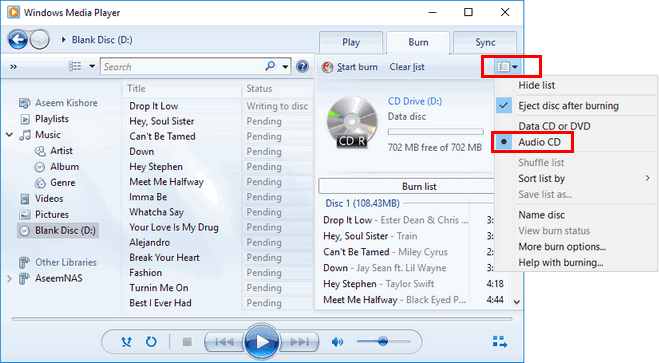
苹果:
步骤1:当您在 Mac 上启动刻录应用程序时,您将看到如下所示的主界面。
步骤2:要将音乐文件添加到软件中,请选择“音频”并单击“+”按钮。 然后在右上角,选择一个 MP3 或音频作为 CD,然后单击“刻录”继续。
步骤3:现在,会出现一个提示窗口,要求您选择速度。 选择“最大可能 (2X)”并选择“刻录”以开始将 Apple Music 播放列表转换为 MP3 光盘
现在必须能够将 Apple Music 曲目完全添加到 CD 中,然后在几分钟后使用任何 CD 播放器欣赏 Apple Music。
部分4。 概要
上面列出的所有技术都可以让您将 Apple Music 中的歌曲刻录到 CD。 但是,在开始刻录之前,您必须先使用 TunesFun Apple Music Converter 可将 Apple Music 转换为无 DRM 的音乐格式,例如 MP3。 总而言之,要将 Apple Music 刻录到 CD,您需要以下物品:信誉良好的 Apple Music 转换器、空白 CD、CD 刻录应用程序和 CD 刻录机。 Apple Music 转换器作为解密 Apple Music 的 DRM 的最重要工具,将对刻录音乐的性能产生深远的影响。
其结果是, TunesFun Apple Music Converter 一定是您的首选,因为它不仅可以将您的歌曲转换速度提高 1000 倍,而且还可以保留曲目质量。 不同之处在于您要么从 iTunes 商店购买音乐,然后像其他 iTunes 曲目一样将其刻录到 CD 上,要么制作 MP3 版本的 Apple Music 将 CD 刻录到 iTunes。
发表评论